ภาพรวมการรวม Active Directory
CAMServer Enterprise ภายในองค์กรทำให้การรับรองความถูกต้องของ ID เป็นเรื่องง่ายมากด้วยการเชื่อมโยงกับ Active Directory สิ่งต่อไปนี้เป็นไปได้:
- เวอร์ชันเว็บแอปหากคุณใช้ ID การรับรองความถูกต้องของ Active Directory จะแสดงขึ้นในระหว่างการตรวจสอบความถูกต้องในการเข้าสู่ระบบ
- ในการตรวจสอบความถูกต้องของ ID การตรวจสอบความถูกต้องแบบไม่ใช้รหัสผ่านและการตรวจสอบรหัสผ่าน OS สามารถทำได้แล้ว
- CAMServer ใช้โปรโตคอล LDAP ของ Active Directory เพื่อตรวจสอบว่าการตรวจสอบสิทธิ์ ID สำเร็จหรือไม่
การเชื่อมโยงรหัส Active Directory
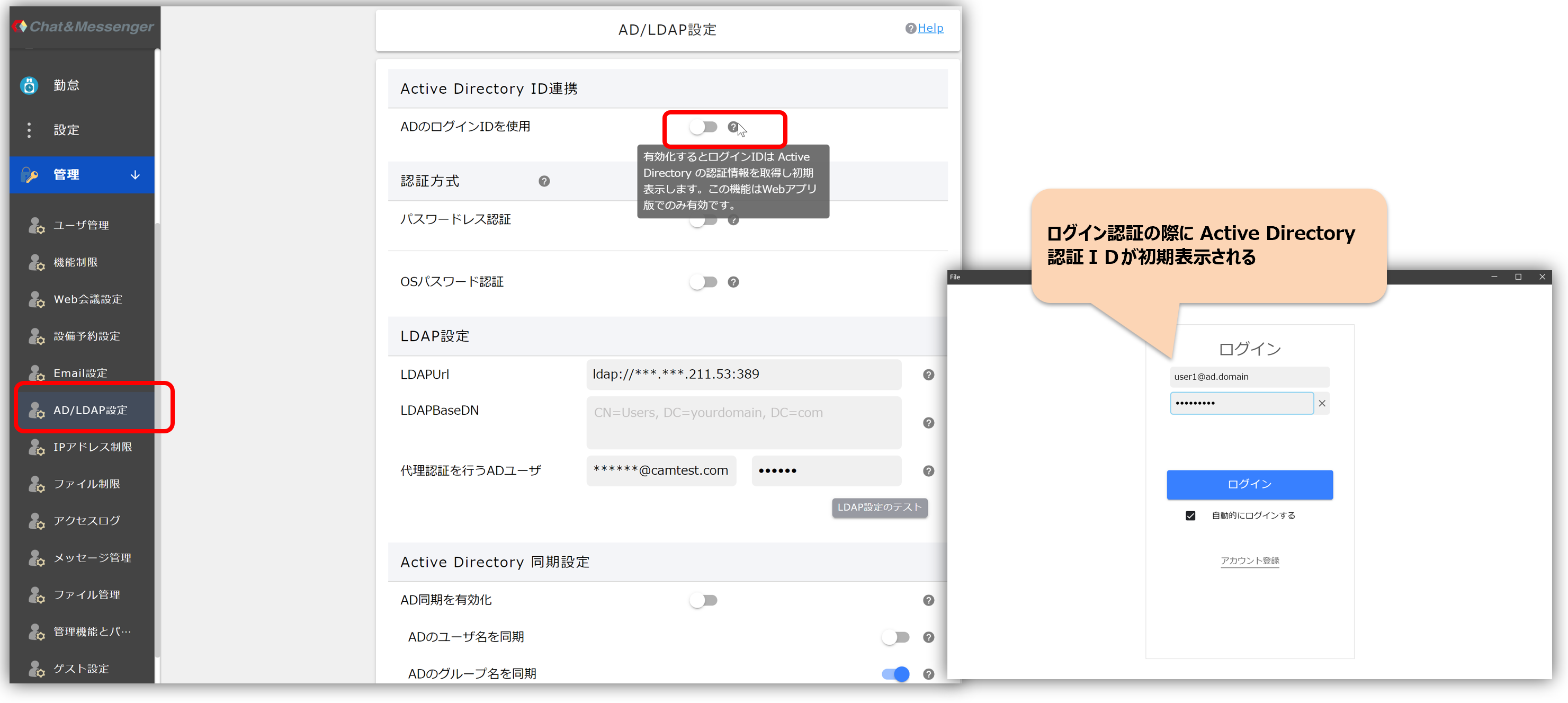
เมื่อเปิดใช้งานการเชื่อมโยง Active Directory ID รหัสการเข้าสู่ระบบจะถูกตั้งค่าโดยอัตโนมัติหากผู้ใช้ได้รับการรับรองความถูกต้องกับ Active Directory
ID เข้าสู่ระบบสามารถตั้งค่าได้โดยอัตโนมัติ เวอร์ชันเว็บแอป เท่านั้น.
วิธีการรับรองความถูกต้อง
ก่อนที่จะบันทึกการตั้งค่านี้ ตรวจสอบให้แน่ใจว่าได้ตั้งค่า LDAP ให้เสร็จสิ้นก่อน และดำเนินการ "ทดสอบการตั้งค่า LDAP"
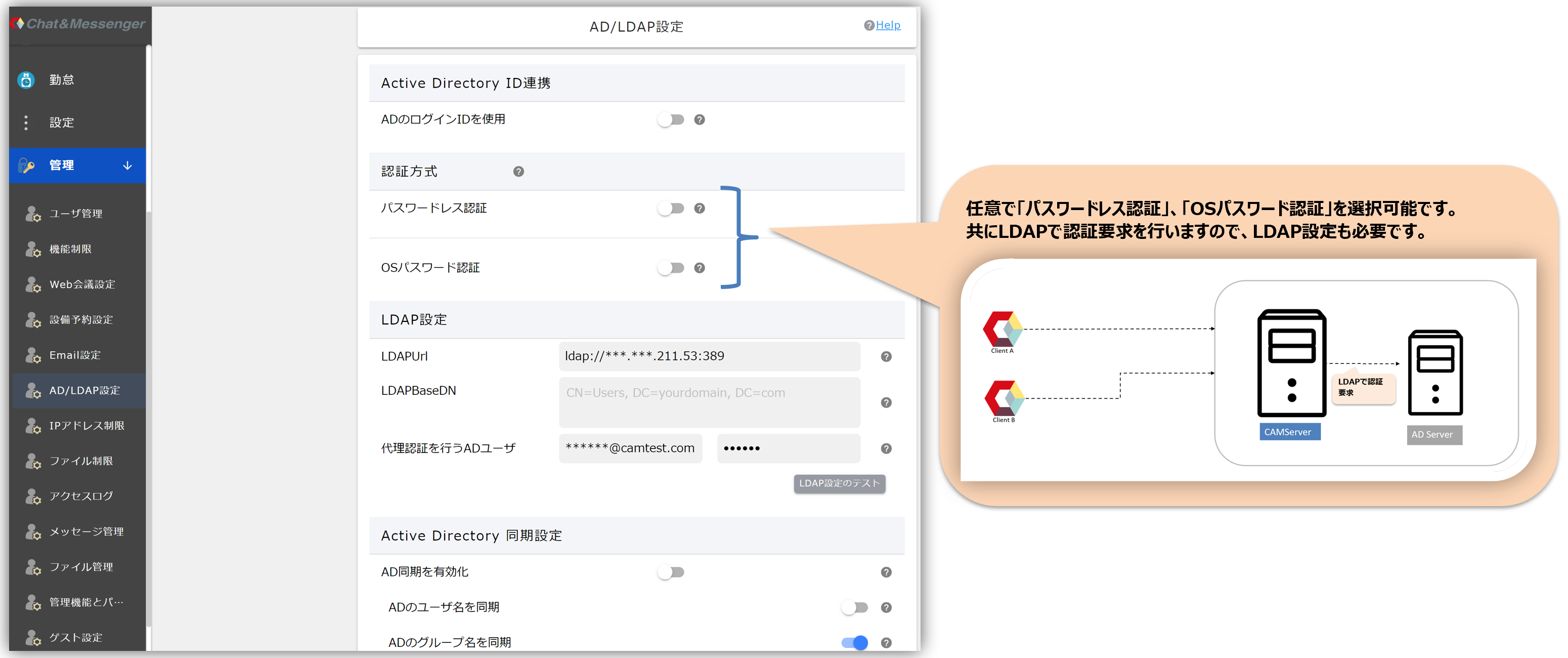
หลังจากเปิดใช้งานการเชื่อมโยง Active Directory ID คุณสามารถเลือก "Passwordless Authentication" หรือ "OS Password Authentication" ได้
*หากคุณต้องการเพิ่มความแข็งแกร่งให้กับการรับรองความถูกต้อง ให้เลือก "การตรวจสอบรหัสผ่าน OS"
การรับรองความถูกต้องแบบไม่มีรหัสผ่าน
ข้อมูลที่สามารถรับได้เมื่อเข้าสู่ระบบ AD จะถูกเข้ารหัสและใช้เป็นโทเค็นการตรวจสอบสิทธิ์ ช่วยให้สามารถเข้าสู่ระบบบริการได้โดยไม่ต้องใช้รหัสผ่านก่อนที่จะเปิดใช้งานการตั้งค่านี้ คุณต้องตั้งค่า "ผู้ใช้ AD สำหรับการตรวจสอบสิทธิ์พร็อกซี" และ "ทดสอบการตั้งค่า LDAP"
SSO โดยใช้ IIS Integrated Windows Authentication มีข้อได้เปรียบในเรื่องของความปลอดภัย
・หากคุณเปิดใช้งานการตั้งค่านี้ คุณจะสามารถเข้าถึงเวอร์ชันเว็บแอปได้เท่านั้น
- หากมีข้อผิดพลาดในการตั้งค่า จะไม่มีใครสามารถเข้าสู่ระบบได้ แต่คุณสามารถปิดการใช้งานการตั้งค่า "การตรวจสอบสิทธิ์แบบไร้รหัสผ่าน" ได้โดยการตั้งค่า cam.disableADPasswordless=true ในไฟล์ CAMServer/cam.ini และเริ่มต้น CAMServer หลังจากปิดใช้งานและเริ่มต้นแล้ว โปรดตรวจสอบการตั้งค่าต่างๆ และอย่าลืมดำเนินการ "ทดสอบการตั้งค่า LDAP" ก่อนที่จะเปิดใช้งาน "การตรวจสอบสิทธิ์แบบไร้รหัสผ่าน" หลังจากเปิดใช้งาน ให้ลบ cam.disableADPasswordless ออกจากไฟล์ cam.ini และรีสตาร์ท CAMServer
การตรวจสอบรหัสผ่านระบบปฏิบัติการ
การตรวจสอบผู้ใช้จะดำเนินการโดยใช้รหัสผ่านระบบปฏิบัติการ เมื่อลงทะเบียนผู้ใช้ใหม่ กรุณาตั้งรหัสผ่านชั่วคราวและลงทะเบียน ตรวจสอบสิทธิ์โดยใช้ขั้นตอนต่อไปนี้
- หาก "การรับรองความถูกต้องด้วยรหัสผ่าน OS" สำเร็จ การรับรองความถูกต้องก็ใช้ได้ และรหัสผ่านที่ลงทะเบียนไว้บน C&M จะถูกเขียนทับด้วย
- หาก "การตรวจสอบสิทธิ์รหัสผ่าน OS" ล้มเหลว ให้ตรวจสอบสิทธิ์โดยใช้รหัสผ่านที่ใช้ระหว่างการลงทะเบียน C&M
การตั้งค่า LDAP
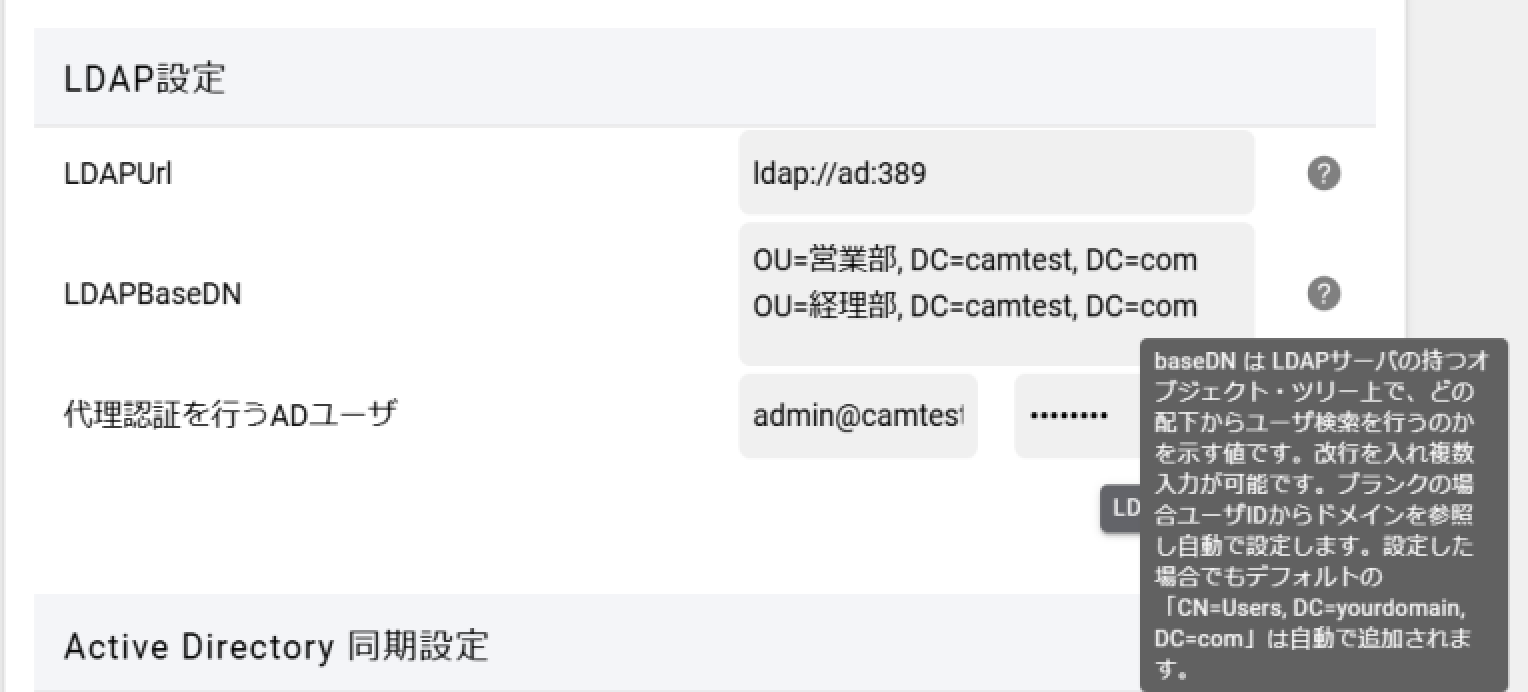
LDAPURL
นี่คือ URL สำหรับค้นหาเซิร์ฟเวอร์ Active Directory โดยใช้ ldap ระบุที่อยู่และพอร์ตใน LDAPURL ตามความจำเป็น ถ้าว่าง ldap://localhost:389 เข้าถึงได้ด้วย . พอร์ต 389 เป็นค่าเริ่มต้นสำหรับ ldap
LDAPBaseDN
LDAPBaseDN คือค่าที่ระบุตำแหน่งบนแผนผังออบเจ็กต์ของเซิร์ฟเวอร์ LDAP ที่จะดำเนินการค้นหาผู้ใช้
หากเว้นว่างไว้ โดเมนจะถูกอ้างอิงจาก ID ผู้ใช้ และจะค้นหา CN=Users หากต้องการเปลี่ยนแปลง คุณสามารถป้อนรายการหลายรายการได้โดยเพิ่มการขึ้นบรรทัดใหม่ นอกจากนี้ แม้ว่าคุณจะตั้งค่าเป็นอย่างอื่นที่ไม่ใช่ช่องว่าง ระบบจะค้นหาค่าเริ่มต้น "CN=Users, DC=yourdomain, DC=com" โดยอัตโนมัติ
ตัวอย่างเช่น เมื่อค้นหาผู้ใช้ชื่อ user1@camtest.com LDAPBaseDN จะเป็น "CN=Users, DC=camtest, DC=com" เนื่องจากนี่เป็นเป้าหมายการค้นหาเริ่มต้น จึงไม่จำเป็นต้องระบุ LDAPBaseDN
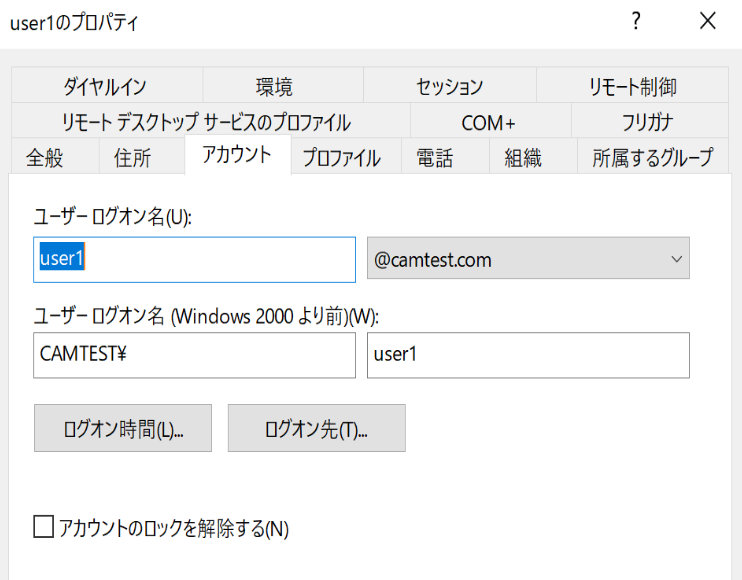
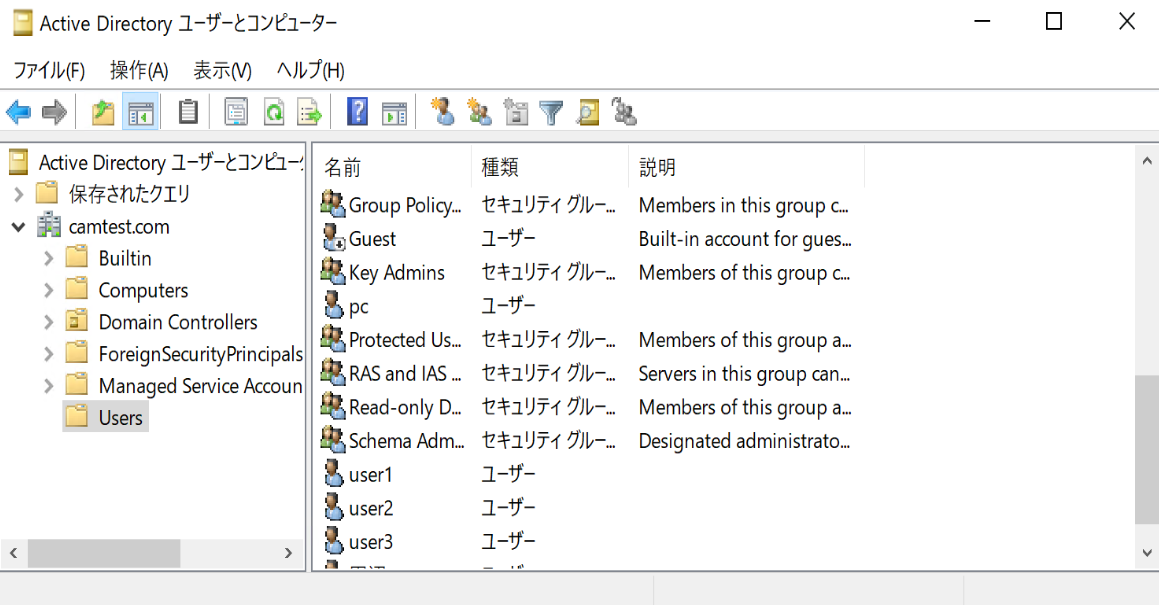
หากคุณสร้างหน่วยองค์กร (OU) อื่นนอกเหนือจากผู้ใช้และเพิ่มผู้ใช้เข้าไป ให้ระบุ LDAPBaseDN หากคุณต้องการใช้หน่วยดังกล่าวเป็นเป้าหมายการค้นหา ตัวอย่างเช่น รูปภาพต่อไปนี้แสดงการตั้งค่าสำหรับค้นหาหน่วยองค์กร (OU) ของแผนกขายและแผนกบัญชีนอกเหนือจากผู้ใช้
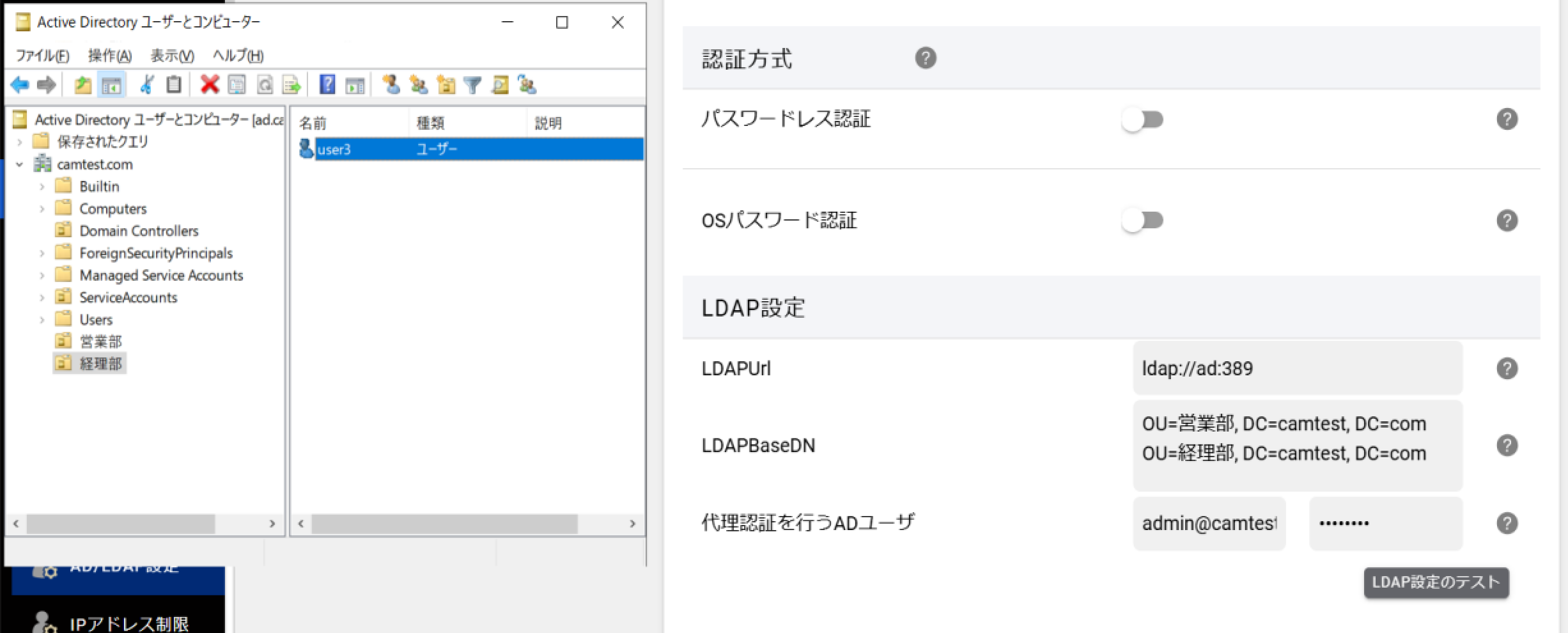
การทดสอบผู้ใช้ AD และการตั้งค่า LDAP สำหรับการตรวจสอบสิทธิ์ที่ได้รับมอบหมาย
เมื่อดำเนินการตรวจสอบสิทธิ์การลงชื่อเข้าระบบครั้งเดียวหรือแบบไม่ใช้รหัสผ่านโดยใช้ IIS ให้ตั้งค่าผู้ใช้ AD ให้ดำเนินการตรวจสอบสิทธิ์พร็อกซีและดำเนินการ "ทดสอบการตั้งค่า LDAP"
ในกระบวนการตรวจสอบสิทธิ์ข้างต้น ผู้ใช้ AD ที่ดำเนินการตรวจสอบสิทธิ์พร็อกซีจะทำการค้นหา LDAP ภายในเพื่อตรวจสอบว่าเป็นผู้ใช้ AD ที่ถูกต้องตามกฎหมายหรือไม่
การตั้งค่าการซิงโครไนซ์ Active Directory
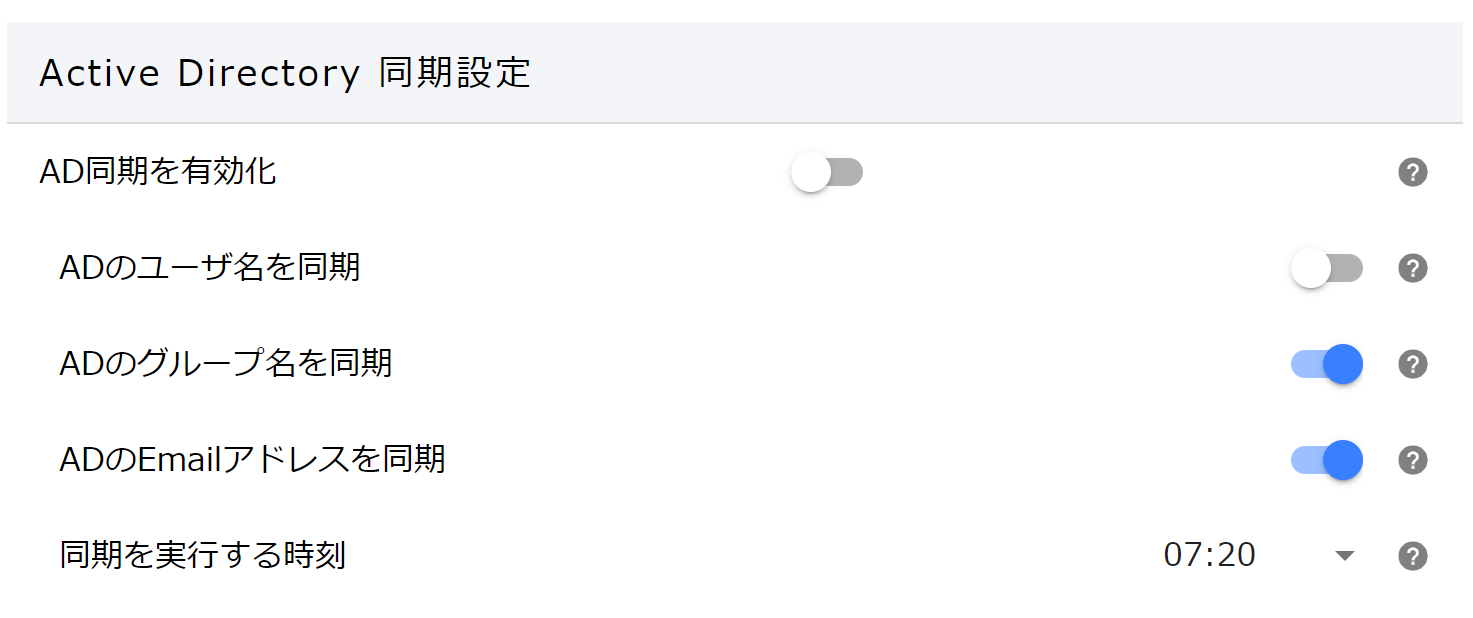
เมื่อเปิดใช้งานการตั้งค่าการซิงโครไนซ์ Active Directory ข้อมูลจะถูกดึงมาจาก Active Directory ตามเวลาที่กำหนด และข้อมูลผู้ใช้ใน Chat&Messenger จะได้รับการอัปเดต
ข้อมูลที่จะอัปเดตอยู่ด้านล่าง
- ชื่อผู้ใช้...แอตทริบิวต์ AD displayName
- ชื่อกลุ่ม...แอตทริบิวต์แผนก AD
- อีเมล・・・แอตทริบิวต์อีเมลโฆษณา
คำถามที่พบบ่อย
ฉันสามารถสร้างผู้ใช้ที่ไม่มีอยู่ใน Active Directory ได้หรือไม่
หากคุณไม่เลือก "ไร้รหัสผ่าน" เป็นวิธีการตรวจสอบสิทธิ์ คุณสามารถสร้างบัญชีบนหน้าจอการจัดการผู้ใช้ Chat&Messenger และเข้าสู่ระบบได้แม้ว่าผู้ใช้นั้นจะไม่มีอยู่ใน Active Directory ก็ตาม
ฉันสามารถซิงโครไนซ์กับ Active Directory เพื่อเพิ่มผู้ใช้โดยอัตโนมัติได้หรือไม่
ปัจจุบัน Chat&Messenger จะไม่เพิ่มหรือลบผู้ใช้โดยอัตโนมัติตามผู้ใช้ Active Directory ดังนั้น แม้ว่าจะเปิดใช้งานการเชื่อมโยง Active Directory ผู้ดูแลระบบจะต้องสร้างผู้ใช้ Chat&Messenger โดยใช้หน้าจอการลงทะเบียนผู้ใช้บนหน้าจอการจัดการหรือโดยการอัพโหลด CSV
 | 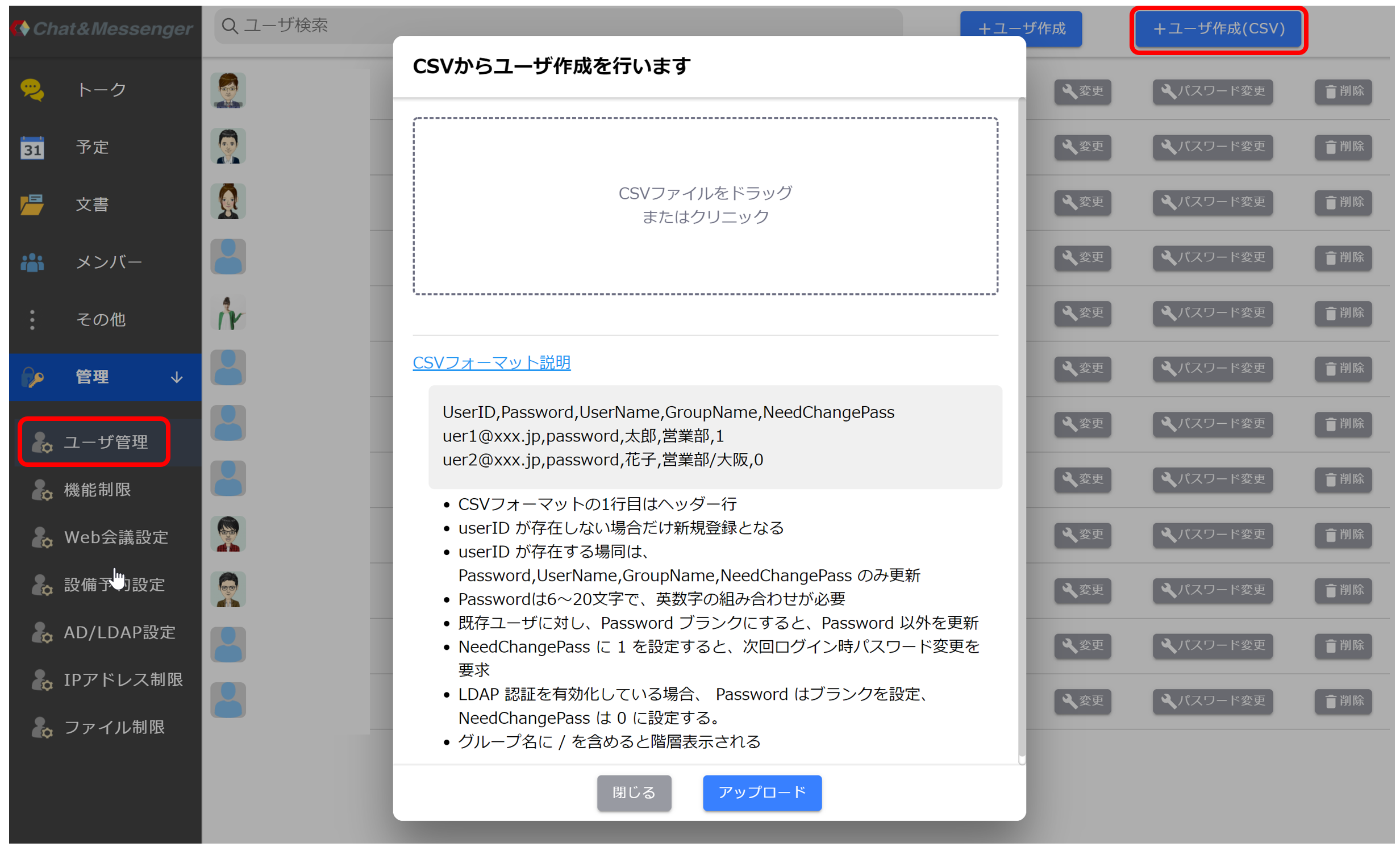 *การอัปโหลด CSV จะเพิ่ม/เปลี่ยนแปลงผู้ใช้ Chat&Messenger เท่านั้น และจะไม่ลบผู้ใช้เหล่านั้น โปรดลบทีละรายการจากหน้าจอการจัดการ |
ฉันต้องการรับรายชื่อผู้ใช้ Active Directory และสร้าง CSV
คุณสามารถรับรายชื่อผู้ใช้ Active Directory ได้โดยใช้ Get-ADUser ของ PowerShell ของรายการนี้ UserPrincipalName โปรดสร้างไฟล์ CSV โดยใช้รหัสผู้ใช้ (ที่อยู่อีเมลที่ทำงาน) บน Chat&Messenger
> Get-ADUser -Filter {objectClass -eq "user"} -Properties info
DistinguishedName : CN=user1,CN=Users,DC=***,DC=com
GivenName : ユーザ1
Name : user1
ObjectClass : user
ObjectGUID : bf84cdab-2c21-44cf-aaca-afe493d97f2a
SamAccountName : user1
SID : S-1-5-21-3698402442-2374923176-*****-1104
Surname : ユーザ1
UserPrincipalName : user1@***.com
DistinguishedName : CN=user2,CN=Users,DC=***,DC=com
GivenName : user2
Name : user2
ObjectClass : user
ObjectGUID : 482450a4-482a-40ac-b89b-434605f45571
SamAccountName : user2
SID : S-1-5-21-3698402442-2374923176-*****-1105
Surname : テスト
UserPrincipalName : user2@***.com
# AD users のリストを CSVで出力
> $users = Get-ADUser -Filter {objectClass -eq "user"} -Properties UserPrincipalName, GivenName
> $selectedUsers = $users | Select-Object UserPrincipalName, GivenName
> $selectedUsers | Export-Csv -Path "C:\path\to\output\users.csv" -NoTypeInformation